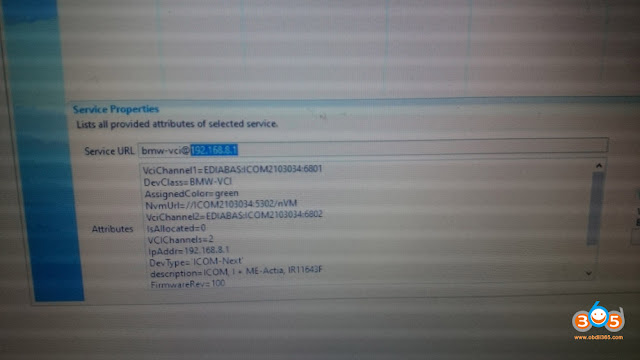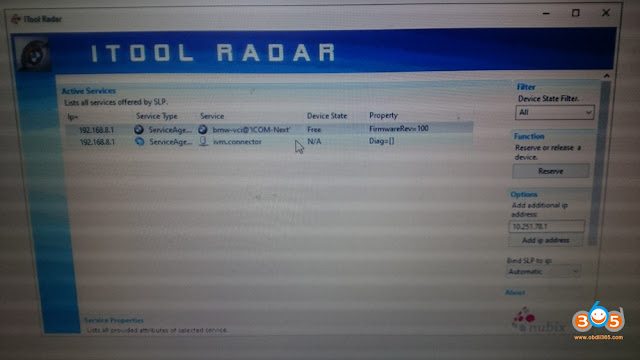دلیل أدوات السیارات الرئیسیة
البرمجة الرئیسیة للسیارات والأقفال الدعم الفنی للأداةدلیل أدوات السیارات الرئیسیة
البرمجة الرئیسیة للسیارات والأقفال الدعم الفنی للأداةمقایسه ICOM Next و Super ICOM Pro N3+
Super ICOM Pro N3+ جایگزین جدید BMW ICOM در سال 2023 است زیرا تمام کلون های ICOM A2/Next متوقف شده اند.
در اینجا مقایسه مختصری بین ICOM Next Clone، ICOM Pro نسل اول و نسل دوم (N3+) ارائه می شود.
ICOM Next vs Super MB Pro N3 در مقابل ICOM Pro N3+
| BMW ICOM بعدی | Super MB Pro N3 | Super ICOM Pro N3+ | |
| تصویر | |||
| راه حل | راه حل های مختلف، معمولا از محلول VXDIAG استفاده می کنند | راه حل اصلی ICOM Next | راه حل اصلی ICOM Next |
| ارتباط | USB، وای فای رمز وای فای: 12345678 نیازی به سرور یا روتر DHCP نیست، این برنامه داخلی است.
| USB WiFi رمز وای فای: 12345678 بدون تنظیم IP (فقط اولین بار). اتصال آسان
| USB WiFi رمز وای فای: 12345678 بدون تنظیم IP (فقط اولین بار). اتصال آسان
|
| مدل خودرو
| BMW، Mini، Rolls-Royce
| موتور سیکلت BMW، Mini، Rolls-Royce، BMW | موتور سیکلت BMW، Mini، Rolls-Royce، BMW |
| نرم افزار ICOM | BMW ISTA-D BMW ISTA-P E-sys WinKFP ابزار32 INPA ابزار کدنویسی BMW کارشناس Ncs KSD2 | BMW ISTA-D BMW ISTA-P E-sys WinKFP ابزار32 INPA ابزار کدنویسی BMW کارشناس Ncs KSD2 | BMW ISTA-D BMW ISTA-P E-sys WinKFP ابزار32 INPA ابزار کدنویسی BMW کارشناس Ncs KSD2 |
| به روز رسانی نرم افزار | توسط HDD/SSD | توسط HDD/SSD | توسط HDD/SSD |
| یو اس بی | USB نوع C | USB 3.0 | USB 3.0 |
| اتلاف حرارت | خیر | اتلاف حرارت دوگانه | اتلاف حرارت دوگانه |
| نسخه سیستم عامل | 1.9.3.1 | تصویر برنامه: 147 BootImage: 130
| تصویر برنامه: 147 BootImage: 130
|
| به روز رسانی سیستم عامل | از طریق VX Manager
| بله، همان روش ICOM اصلی Nexthttp://192.168.92.38.60080/، نام کاربری: root رمز عبور: NZY11502 | بله، همان روش ICOM اصلی Nexthttp://192.168.92.38.60080/، نام کاربری: root رمز عبور: NZY11502 |
| HDD/SSD سازگار
| فقط با vxdiag HDD/SSD سازگار است | سازگار با هر دو ICOM Next (سری SS220) و VXDIAG HDD/SSD | سازگار با هر دو ICOM Next (سری SS220) و VXDIAG HDD/SSD |
| برنامه نویسی فیبر | خیر | خیر | خیر |
| وسیله نقلیه 20 پین | خیر | بله، با یک آداپتور 20 پین اختیاری برای BMW قدیمی | بله، با یک آداپتور 20 پین اختیاری برای BMW قدیمی |
| موتور سیکلت 10 پین BMW | خیر | بله، با یک آداپتور 10 پین اختیاری | بله، با یک آداپتور 10 پین اختیاری برای موتورها |
| دکمه سوئیچ یک کلید | خیر | خیر | آره |
| پروتکل DoIP | خیر | بله، از خودروهای بنز، VAG، JLR DoIP پشتیبانی کنید | بله، از خودروهای بنز، VAG، JLR DoIP پشتیبانی کنید |
| J2534 | خیر | خیر | قابل استفاده به عنوان دستگاه passthru J2534. سازگار با هوندا HDS، techstream، JLR SDD، VAG ODIS و غیره |
| اپلیکیشن BMW | خیر | BMW BimmerCode، Bimmerlink، MHD، Bimmergeeks، XHP Flashtool، XDelete، M Flasher و غیره | BMW BimmerCode، Bimmerlink، MHD، Bimmergeeks، XHP Flashtool، XDelete، M Flasher و غیره |
| قیمت | 269 دلار بدون هارد | 435 دلار بدون هارد | 259 دلار بدون هارد |
در مجموع:
ICOM Next یک اسکنر تشخیصی خاص در سطح نمایندگی BMW است. کلون از راه حل های مختلفی استفاده می کند، بنابراین نمی تواند مدل های قدیمی غیر OBDII یا موتورسیکلت ها را اسکن کند.
هر دو Super MB Pro N3 و ICOM Pro N3+ دستگاه های چند کاره هستند. آنها راه حل اصلی ICOM را تطبیق می دهند که به روز رسانی سیستم عامل از سرور ICOM اجازه می دهد.
به غیر از عملکرد BMW ICOM، ICOM Pro N3+ را می توان به عنوان دستگاه DoIP و J2534 نیز استفاده کرد.
N3+ دارای یک دکمه سوئیچ یک کلید برای جابجایی آزادانه بین نرم افزار ICOM و نرم افزار J2534/DoIP است.
برای استفاده از N3+ به عنوان یک دستگاه DoIP:
N3+ را به لپ تاپ از طریق کابل USB وصل کنید، دکمه سوئیچ یک کلید را روی واحد اصلی N3+ فشار دهید، اگر نشانگرهای USB و WiFi روی واحد اصلی چشمک می زند، N3+ ICOM wifi را جستجو کنید و با رمز عبور جفت کنید: 123456789، ODIS/Xentry/ICOM شروع می شود. نرم افزار اسکن مدل های DoIP
برای استفاده از N3+ به عنوان گذرگاه J2534 برای HDS TIS ODIS SDD و غیره:
ابتدا درایور نرم افزار مربوطه را نصب کنید، سپس monogoose j2534 را برای super icom pro n3+ نصب کنید.
passthru را به عنوان دستگاه ISO J2534 انتخاب کنید.
N3+ را با کابل USB وصل کنید، دکمه سوئیچ N3+ را برای 3 ثانیه فشار دهید، اگر نشانگرهای USB و WiFi روی واحد اصلی چشمک زد، نرم افزار آماده استفاده است.
راه حل مشکل بعدی IP ICOM BMW
کردم BMW ICOM بعدی به ISTA اتصال نیست، زیرا نیاز به به روز رسانی به ورود را امتحان کنید با اینترنت اکسپلورر سیستم عامل اما من صفحه تنظیمات را دریافت کنند. نمی دانم مشکل IP است یا چیست.
این شات رادار itool است:
مشاوره:
سعی کنید: 192.168.8.1:60080
با موارد زیر وارد شوید:
نام کاربری:
رمز عبور root : NZY11502 یا NZY1150263
iTool Radar را بارگیری کنید ، ICOM را مستقیماً به رایانه خود متصل کنید ، و باید آدرس ip را از ICOM بخواند. پس از داشتن آدرس IP ، می توانید با استفاده از مرورگر chrome یا microsoft explorer با اعتبار ارائه شده در بالا ، وارد آن شوید.
اگر دقیقاً مانند موارد بالا عمل کردید ، اما بدون شانس. سپس یک usb ریستور کنید و با این کار reflash کنید!
بارگیری از این مگا: BMW_ISPI_ICOM_NEXT_FW_3.15.03_files.txt
https://mega.nz/#!UJRllQRK!UIBddM2M8dXo2D5yf8Seluz-TuHiU4yCdnjvLiZOP8A
سپس با پیروی از دستورالعمل های زیر یک USB بازیابی ایجاد کنید:
یک دستگاه ذخیره سازی انبوه USB قابل حمل (USB stick) که حداقل با USB 2.0 سازگار است و با سیستم فایل FAT32 قالب بندی شده است ، به عنوان سخت افزار اضافی مورد نیاز است.
1. یک فایل متنی user.settings با محتوای زیر ایجاد کنید: ConnectionMode = xxxxxx * 1 (پیش فرض * 2: DHCP) Ip = xxx.xxx.xxx.xxx (پیش فرض: 0.0.0.0)
Netmask = xxx.xxx.xxx. xxx (پیش فرض: 0.0.0.0)
دروازه = xxx.xxx.xxx.xxx (پیش فرض: 0.0.0.0)
به حروف بزرگ و کوچک توجه کنید!
* 1 پارامتر احتمالی برای حالت اتصال: STATIC_IP ، DHCP ، APIPA * 2 پیش فرض = تنظیمات کارخانه
2. پرونده user.settings را بر روی درگاه USB کپی کنید.
3. اگر ICOM NEXT A آماده بهره برداری باشد (SYSTEM LED به طور دائمی سبز روشن می شود) ، درایو USB باید به واحد متصل شود (آداپتور تشخیص MOST متصل شده از برق جدا شود). زنجیره نور قرمز پس از تقریباً شروع می شود. 10 ثانیه (به 4.2.7 مراجعه کنید).
تنظیمات ذخیره شده به طور مداوم بازنویسی می شوند. با به روزرسانی تمام داده ها ، زنجیره چراغ سبز شروع می شود. در این حالت ، واحد را می توان با IP جدید (حتی بدون راه اندازی مجدد) خطاب کرد. اگر زنجیره چراغ قرمز شروع نشود ، پرونده user.settings روی USB stick خوانده نمی شود. اگر چراغ سبز خاموش باشد ، هنگام نوشتن پیکربندی LAN خطایی روی داده است. برای تجزیه و تحلیل ، ICOM NEXT A پرونده user.settings.log را با توضیح خطا در حافظه USB ذخیره می کند.
یا احتمالاً به شرح زیر است که پرونده های لازم را کپی می کنید:
1.3 USB را به ICOM Next متصل کنید .
1.4. دکمه واقع در سمت راست ICOM بعدی ، کنار سوکت اتصال کابل OBD II را فشار داده و نگه دارید.
1.5 همچنان دکمه را نگه دارید ، دستگاه را به جک OBD II وسیله نقلیه متصل کرده و دکمه را فشار دهید تا LED های ICOM Next قرمز شود.
1.6 دکمه را رها کنید و در عرض پنج ثانیه ، دکمه را سه بار فشار دهید. با این کار بروزرسانی میان افزار آغاز می شود.
توجه: ممکن است به روزرسانی چند دقیقه طول بکشد. ICOM Next را قطع نکنید به شرطی که هر LED روشن شود.
1.7 وقتی درخشش تمام LED های ICOM Next متوقف شد ، بروزرسانی سیستم عامل اضطراری کامل است. اکنون می توانید درایو فلش USB را جدا کنید.
1.8 مهم: پس از به روزرسانی سیستم عامل اضطراری ، ICOM Next باید از طریق کابل LAN به شبکه شما متصل شود تا از آنجا که تمام تنظیمات قبلی از بین رفته است ، دوباره پیکربندی شود. اگر یک پرونده "user.settings" در درایو فلش USB وجود داشته باشد ، پس از به روزرسانی سیستم عامل نصب می شود.
به روزرسانی نهایی:
این ورود برای نسخه بعدی اصلی یا مطمئناً A1 ، A2 کلون است.
من سعی می کنم به ip وارد شوم: 192.168.8.1
با موارد زیر وارد شوید:
نام کاربری: root
رمز ورود: NZY1150263
امیدوارم که کمک کند!
بهترین منبع BMW ICOM بعدی: